三星Note3怎么改WiFi密码?旧路由器设置方法详解
三星Note3作为一款经典的智能手机,其WiFi连接功能在日常使用中至关重要,设置或修改WiFi密码是保障网络安全、防止未授权设备接入的基本操作,以下将详细介绍三星Note3设置WiFi密码的详细步骤、不同场景下的操作方法以及注意事项,帮助用户轻松完成设置。
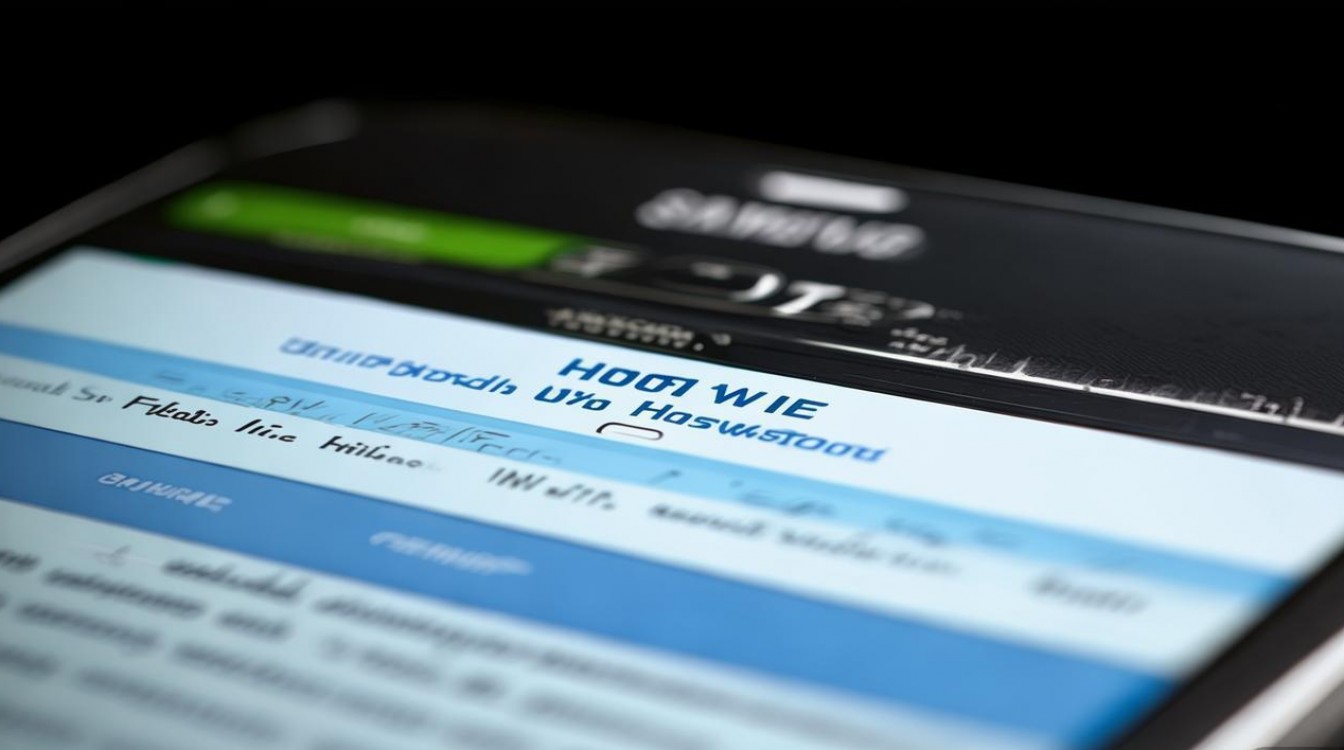
通过WiFi设置菜单修改已连接网络的密码
当用户已经连接到某个WiFi网络,需要修改该网络的密码时,可以通过以下步骤操作:
-
进入设置界面:在三星Note3主屏幕,点击“应用程序”文件夹,找到并点击“设置”图标(齿轮形状),部分设备可能从屏幕顶部下滑通知栏,点击右上角的“齿轮”图标快速进入设置。
-
找到WiFi选项:在设置菜单中,向下滑动,找到并点击“连接”选项(部分系统版本可能显示为“连接与共享”或直接显示“WiFi”),进入后,确保“WiFi”开关处于开启状态,点击“WiFi”选项进入网络列表。
-
选择目标网络:在已连接的网络列表中,找到需要修改密码的WiFi网络名称(SSID),点击该网络名称旁边的箭头或“齿轮”图标,进入该网络的详细信息页面。
-
修改网络配置:在WiFi网络详情页面,可以看到“网络名称(SSID)”、“安全性”、“密码”等选项,点击“密码”或“输入密码”字段,此时会弹出键盘,输入新的WiFi密码,请注意密码区分大小写,且通常需要包含字母、数字和特殊字符的组合以确保安全性。
-
保存设置:输入新密码后,点击键盘上的“完成”或“确定”按钮,部分设备可能需要点击右上角的“保存”按钮,系统会自动尝试使用新密码重新连接该网络,如果密码正确,连接状态将保持“已连接”;如果错误,会提示“认证失败”,需重新检查密码是否输入正确。
通过添加新网络设置WiFi密码(适用于未连接的网络)
当用户需要连接一个新的WiFi网络,或手动添加一个隐藏的网络时,设置密码的步骤如下:
-
开启并进入WiFi设置:同上述第一步和第二步,确保“WiFi”开关已开启,并点击“WiFi”进入网络列表。
-
添加新网络:在WiFi网络列表页面,点击右上角的“菜单”按钮(三条横线),选择“添加网络”或“高级”选项(不同系统版本路径可能略有差异,部分设备可直接在列表底部找到“添加网络”选项)。
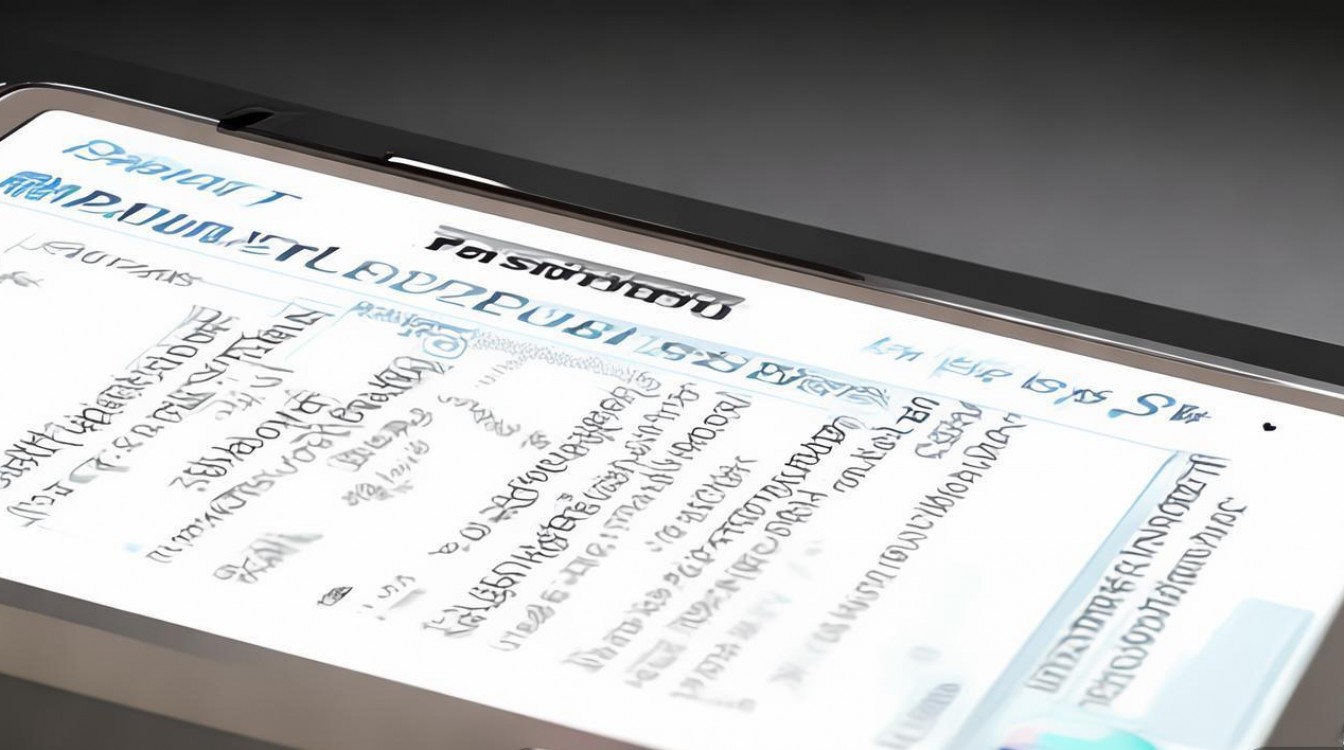
-
输入网络信息:在弹出的界面中,需要输入以下信息:
- 网络名称(SSID):输入WiFi网络的准确名称,区分大小写。
- 安全性:点击“安全性”选项,选择网络类型,常见的有“WPA/WPA2 PSK”(个人WiFi推荐)、“WEP”等,选择错误会导致无法连接。
- 密码:在“密码”字段输入该网络的密码,同样注意大小写和特殊字符。
-
显示高级选项(可选):如果网络是隐藏的,需勾选“显示高级选项”,然后勾选“显示隐藏网络”,并确保SSID填写正确,还可设置IP、代理等参数,一般情况下保持默认即可。
-
连接并保存:完成信息输入后,点击“保存”或“连接”按钮,系统会尝试使用配置信息连接网络,连接成功后,该网络会出现在已连接列表中。
通过路由器管理界面修改WiFi密码(影响所有设备)
如果需要修改的是WiFi路由器的密码,导致所有连接该网络的设备(包括三星Note3)都需要重新输入新密码,操作步骤如下:
-
获取路由器管理地址:通常路由器背面的标签上会标注管理IP地址(如192.168.0.1、192.168.1.1等)、用户名和密码。
-
登录路由器管理界面:在三星Note3的浏览器中输入路由器管理IP地址,进入登录页面,输入用户名和密码(默认值见路由器标签,首次登录建议修改)。
-
找到无线设置选项:登录后,在管理界面中找到“无线设置”、“WLAN设置”或类似名称的选项,部分路由器分为“2.4G”和“5G”频段,需分别设置。
-
修改WiFi密码:在无线设置页面,找到“PSK密码”、“预共享密钥”或“WiFi密码”字段,输入新的密码,并选择加密方式(推荐WPA2-PSK/AES)。
-
保存并重启路由器:点击“保存”或“应用”按钮,路由器可能会提示重启,点击确认后,路由器将重启并应用新密码,三星Note3及其他连接设备需断开原WiFi,重新输入新密码连接。
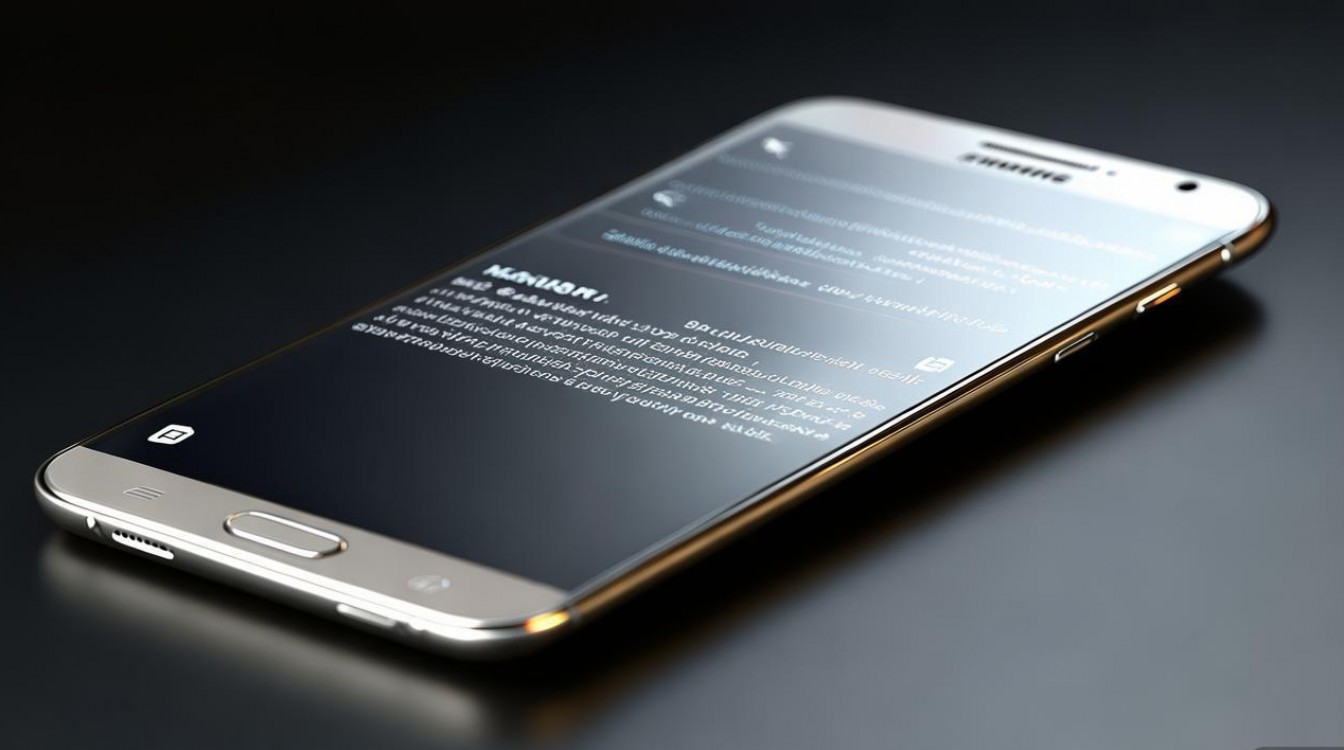
三星Note3设置WiFi密码的注意事项
-
密码复杂性:WiFi密码建议包含8-16位字符,组合使用大小写字母、数字和特殊字符(如!@#$%^&*),避免使用生日、电话号码等易猜测的信息。
-
加密方式选择:优先选择WPA2-PSK加密方式,安全性较高;老旧设备若不支持WPA2,可暂时选择WPA-PSK,不建议使用WEP(已被破解)。
-
设备兼容性:修改密码后,确保所有需连接的设备(如手机、电脑、智能家居)均支持新的加密方式和密码长度。
-
网络名称(SSID)区分:如果路由器支持双频段(2.4G和5G),建议设置不同的SSID和密码,以便根据设备信号需求选择连接。
-
定期更新密码:为保障网络安全,建议每3-6个月更新一次WiFi密码,避免长期使用同一密码。
不同场景下的问题处理
| 场景 | 可能原因及解决方法 |
|---|---|
| 修改密码后三星Note3无法连接 | 密码输入错误:检查大小写和特殊字符;2. 加密方式不匹配:确认路由器与手机加密方式一致;3. 路由器未重启:重启路由器后重新连接。 |
| 忘记当前连接的WiFi密码 | 查看已保存密码:进入“设置-WLAN-点击网络名称-显示密码”(需锁屏密码或指纹验证);2. 登录路由器管理界面查看;3. 联系网络管理员获取。 |
相关问答FAQs
Q1:三星Note3连接WiFi时提示“密码不正确”,但密码确认无误怎么办?
A:可能原因包括:① 路由器设置了MAC地址过滤,需登录路由器管理界面添加Note3的MAC地址(可在“设置-关于手机-状态”中查看MAC地址);② 路由器频段与手机不兼容,尝试切换2.4G或5G频段;③ 系统缓存问题,重启手机或“设置-应用-清空系统缓存”后重试。
Q2:如何设置三星Note3连接WiFi时自动输入密码,避免每次手动输入?
A:手机连接WiFi成功后会自动保存密码,若需重新输入,可进入“设置-WLAN-长按目标网络-忘记网络”,下次连接时需手动输入密码,若需自动连接已保存网络,确保“WiFi”开关开启,系统会自动优先连接信号最强的已保存网络。
版权声明:本文由环云手机汇 - 聚焦全球新机与行业动态!发布,如需转载请注明出处。


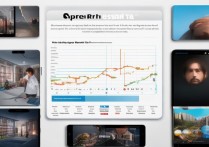









 冀ICP备2021017634号-5
冀ICP备2021017634号-5
 冀公网安备13062802000102号
冀公网安备13062802000102号